win11 23h2无法连接wifi怎么回事 win11 23h2连不上wifi如何解决
更新时间:2023-11-10 16:18:23作者:qiaoyun
已经有许多用户升级到win11 23h2系统版本了,然而在使用的时候却遇到了这样一个问题,就是无法连接wifi,这让用户们很是困扰,不知道该怎么办,可以进入此电脑的属性然后通过设备管理器来进行设置,接下来就由笔者给大家介绍一下win11 23h2连不上wifi的详细解决方法。
方法一:
1、首先我们右键此电脑,然后点击“属性”。
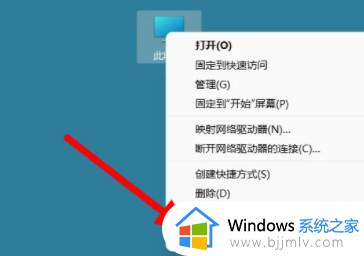
2、接着在系统信息界面点击“设备管理器”。
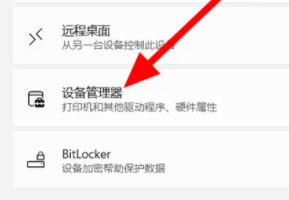
3、接着我们找到“网络适配器”然后点击MediaTek这个选项,选择更新驱动程序就好了。
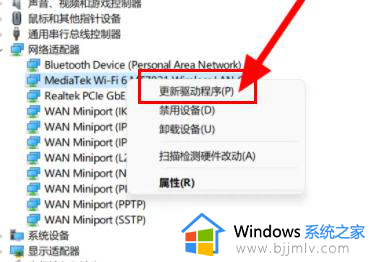
方法二:
1、首先我们点击键盘的win+i进入设置界面。
2、然后点击疑难解答。
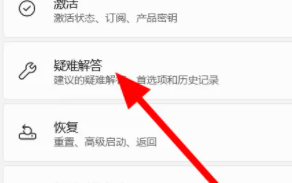
3、然后选择“其他疑难解答”。
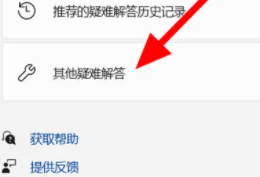
4、最后选择“internet连接”运行就好了。
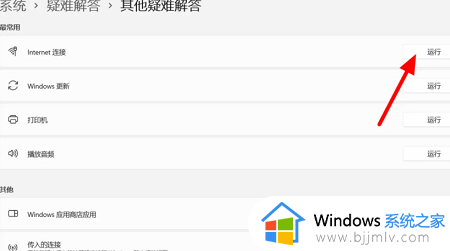
关于win11 23h2无法连接wifi的详细解决方法就给大家讲述到这里了,有遇到相同情况的用户们可以学习上述方法来进行连接,希望可以帮助到大家。
win11 23h2无法连接wifi怎么回事 win11 23h2连不上wifi如何解决相关教程
- windows11连接wifi无internet怎么回事 win11连接wifi但无internet如何解决
- windows11连上wifi却上不了网怎么回事 win11连接wifi无法上网如何解决
- win11待机后无法连接wifi怎么办 win11待机后wifi连不上如何解决
- win11电脑无法连接wifi网络怎么办 win11连不上wifi网络解决方法
- win11不能连接wifi为什么 win11无法连接WiFi如何解决
- win11系统无法连接wifi怎么办 win11电脑wifi连接不上处理方法
- Win11连不上隐藏的无线wifi怎么办 win11如何连接隐藏wifi
- windows11网络连接不上怎么回事 win11无法连接网络如何解决
- win11不会自动连接wifi怎么办 win11不能自动连接wifi如何解决
- win11连接隐藏wifi显示无法连接怎么办 win11连接隐藏的wifi时无法连接解决方法
- win11恢复出厂设置的教程 怎么把电脑恢复出厂设置win11
- win11控制面板打开方法 win11控制面板在哪里打开
- win11开机无法登录到你的账户怎么办 win11开机无法登录账号修复方案
- win11开机怎么跳过联网设置 如何跳过win11开机联网步骤
- 怎么把win11右键改成win10 win11右键菜单改回win10的步骤
- 怎么把win11任务栏变透明 win11系统底部任务栏透明设置方法
win11系统教程推荐
- 1 怎么把win11任务栏变透明 win11系统底部任务栏透明设置方法
- 2 win11开机时间不准怎么办 win11开机时间总是不对如何解决
- 3 windows 11如何关机 win11关机教程
- 4 win11更换字体样式设置方法 win11怎么更改字体样式
- 5 win11服务器管理器怎么打开 win11如何打开服务器管理器
- 6 0x00000040共享打印机win11怎么办 win11共享打印机错误0x00000040如何处理
- 7 win11桌面假死鼠标能动怎么办 win11桌面假死无响应鼠标能动怎么解决
- 8 win11录屏按钮是灰色的怎么办 win11录屏功能开始录制灰色解决方法
- 9 华硕电脑怎么分盘win11 win11华硕电脑分盘教程
- 10 win11开机任务栏卡死怎么办 win11开机任务栏卡住处理方法
win11系统推荐
- 1 番茄花园ghost win11 64位标准专业版下载v2024.07
- 2 深度技术ghost win11 64位中文免激活版下载v2024.06
- 3 深度技术ghost win11 64位稳定专业版下载v2024.06
- 4 番茄花园ghost win11 64位正式免激活版下载v2024.05
- 5 技术员联盟ghost win11 64位中文正式版下载v2024.05
- 6 系统之家ghost win11 64位最新家庭版下载v2024.04
- 7 ghost windows11 64位专业版原版下载v2024.04
- 8 惠普笔记本电脑ghost win11 64位专业永久激活版下载v2024.04
- 9 技术员联盟ghost win11 64位官方纯净版下载v2024.03
- 10 萝卜家园ghost win11 64位官方正式版下载v2024.03